چگونگی تغییر فونت در ایمیل های صندوق پستی جیمیل
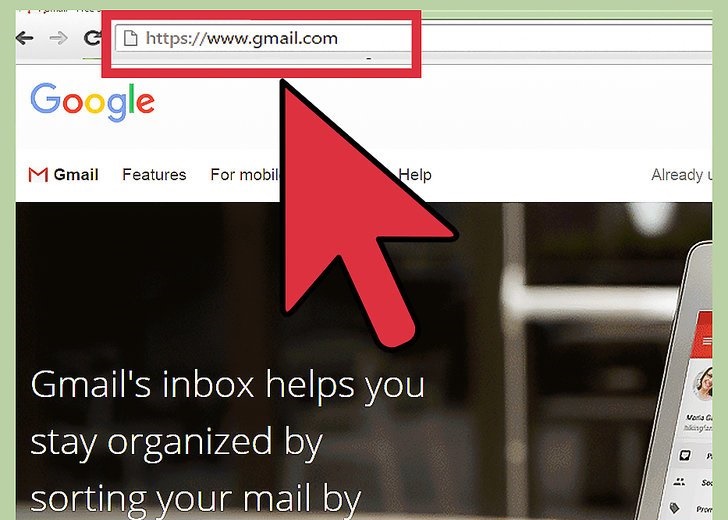
مراحل تغییر فونت جیمیل
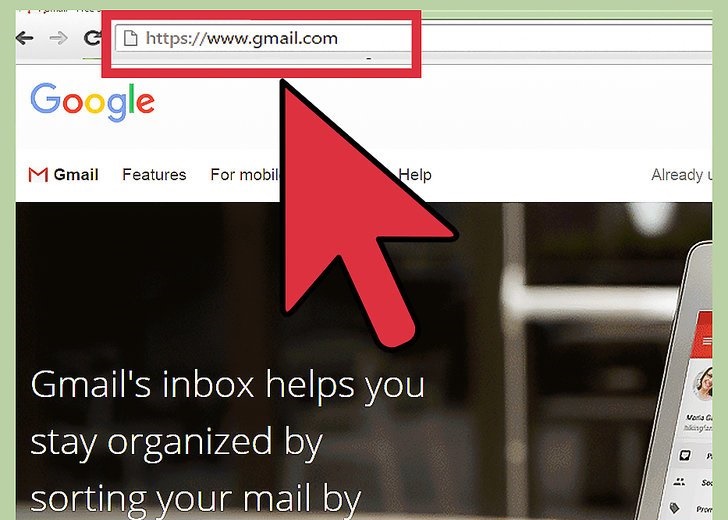
چگونگی تغییر فونت در ایمیل های صندوق پستی جیمیل
1) به جیمیل بروید از وب سایت Gmail ( mail.google.com) دیدن کنید . صندوق ورودی گوگل تنظیم یا تنظیم مستقیم برای تغییر فونت ندارد، بنابراین باید در Gmail انجام شود.
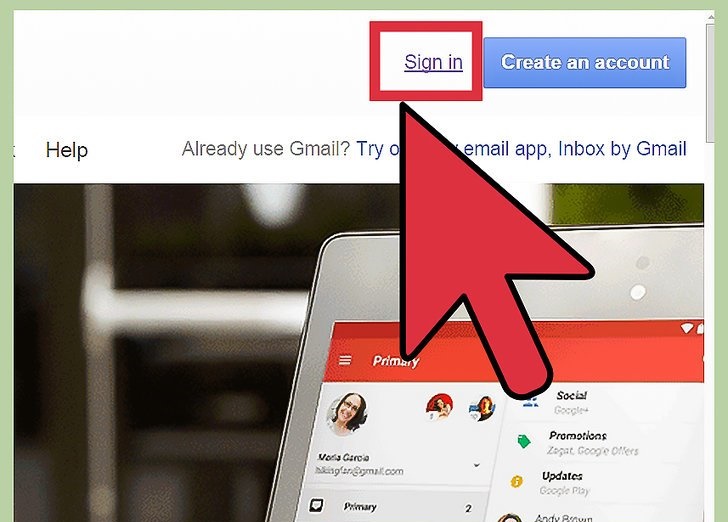
چگونگی تغییر فونت در ایمیل های صندوق پستی جیمیل
2) وارد شوید. در کادر «ورود به سیستم» (Sign In) ، آدرس ایمیل و رمز عبور Gmail خود را وارد کنید. این شناسه گوگل شما برای همه خدمات Google است. برای ادامه به دکمه “ورود به سیستم” کلیک کنید. اگر قبلا به حساب Google خود وارد شده اید، این مرحله ضروری نخواهد بود.
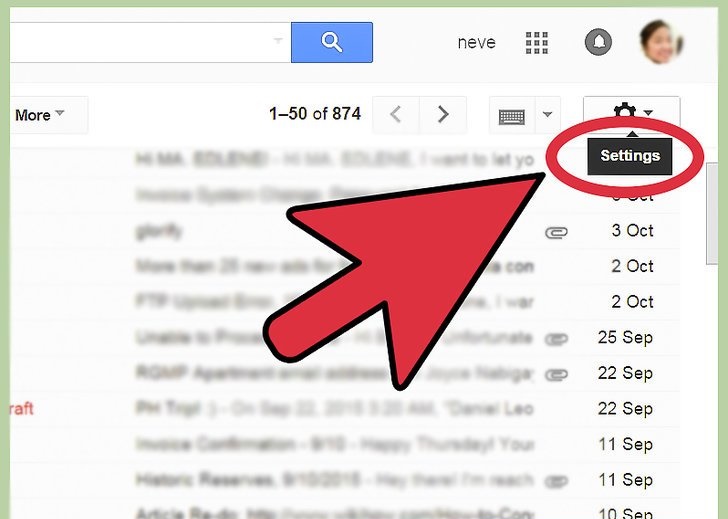
چگونگی تغییر فونت در ایمیل های صندوق پستی جیمیل
3) به تنظیمات بروید روی دکمه دنده در گوشه سمت راست صندوق ورودی خود کلیک کنید و سپس روی «تنظیمات» (Settings) از منو کلیک کنید. شما برای حساب Gmail خود به صفحه تنظیمات منتقل خواهید شد.
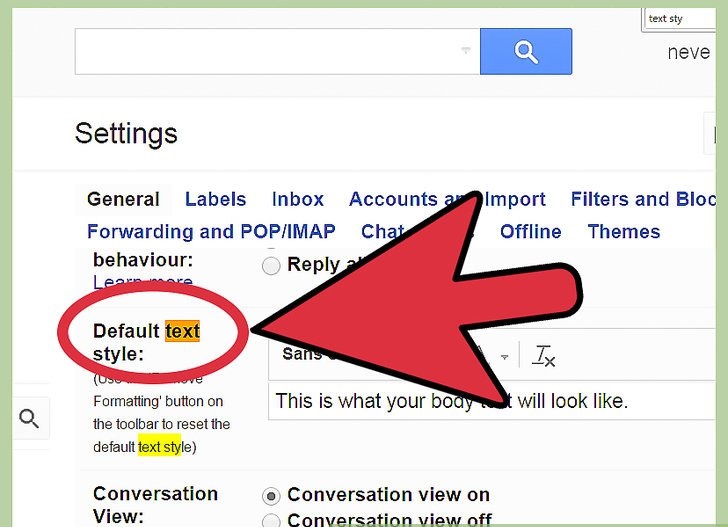
چگونگی تغییر فونت در ایمیل های صندوق پستی جیمیل
4) سبک پیش فرض متن را مشاهده کنید. در قسمت تنظیمات عمومی، به تنظیمات “سبک پیش فرض متن” (Default text style) بروید. شما می توانید سبک فونت، اندازه و رنگ فعلی خود را برای ایمیل های خود ببینید. همچنین یک متن نمونه به شما نشان میدهد که چطور به نظر میرسد.
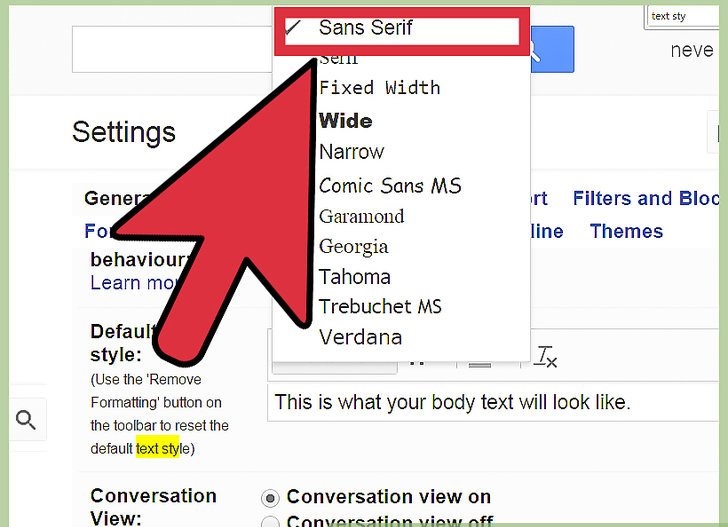
چگونگی تغییر فونت در ایمیل های صندوق پستی جیمیل
5) فونت را تغییر دهید حالا شما می توانید سبک فونت، اندازه و رنگ مورد نظر خود را تغییر دهید که برای تمام ایمیل های شما قابل اجرا خواهد بود.
- تغییر سبک فونت -برای کشیدن لیست فونت کلیک کنید تا تمامی فونت های موجود در Gmail را مشاهده کنید. از لیستی که میخواهید استفاده کنید، از لیست انتخاب کنید.
- تغییر اندازه فونت – برای کشف چهار اندازه مختلف در Gmail، بر روی لیست کشویی فونت کلیک کنید. شما می توانید از کوچک، عادی، بزرگ و بزرگ انتخاب کنید. یکی از مواردی را که میخواهید استفاده کنید را انتخاب کنید.
- رنگ فونت را تغییر دهید. بر روی مجموعه رنگ متن کلیک کنید تا همه رنگ موجود در Gmail را مشاهده کنید. روی رنگی که میخواهید استفاده کنید کلیک کنید.
- حذف قالب بندی-آخرین دکمه برای از بین بردن هر گونه قالب بندی فونت است. روی آن کلیک کنید تا سبک، اندازه و رنگ فونت را به حالت پیش فرض خود برساند.
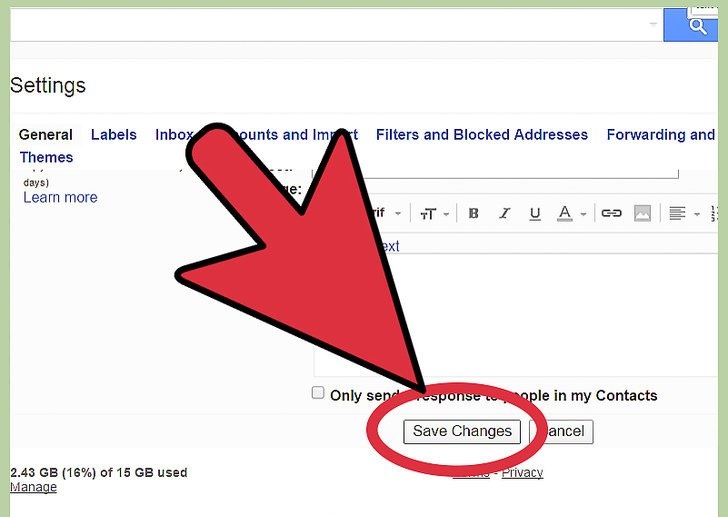
چگونگی تغییر فونت در ایمیل های صندوق پستی جیمیل
6) تغییرات خود را ذخیره کنید. پس از اتمام کار، به پایین صفحه بروید و روی دکمه Save Changes کلیک کنید. این فونت مورد استفاده در حال حاضر در ایمیل شما برای هر دو در Gmail و صندوق ورودی است.
